この記事では、Palo Alto Networks Cloud Identity Engine - Cloud Authentication Service と Microsoft Entra ID を統合する方法について説明します。 Palo Alto Networks Cloud Identity Engine - Cloud Authentication Service を Microsoft Entra ID と統合すると、次のことができるようになります。
- Palo Alto Networks Cloud Identity Engine - Cloud Authentication Service にアクセスできるユーザーを Microsoft Entra ID で制御する。
- ユーザーが自分の Microsoft Entra アカウントを使用して Palo Alto Networks Cloud Identity Engine - Cloud Authentication Service に自動的にサインインできるようにする。
- 1 つの中央の場所でアカウントを管理します。
[前提条件]
この記事で説明するシナリオでは、次の前提条件が既にあることを前提としています。
- アクティブなサブスクリプションを持つ Microsoft Entra ユーザー アカウント。 まだアカウントがない場合は、無料でアカウントを作成することができます。
- 次のいずれかのロール:
- Palo Alto Networks Cloud Identity Engine - Cloud Authentication Service のシングルサインオン (SSO) に対応しているサブスクリプション。
シナリオの説明
この記事では、テスト環境で Microsoft Entra SSO を構成してテストします。
Palo Alto Networks Cloud Identity Engine - Cloud Authentication Service では、SP によって開始される SSO がサポートされています。
Palo Alto Networks Cloud Identity Engine - Cloud Authentication Service では、Just In Time ユーザー プロビジョニングがサポートされています。
Palo Alto Networks Cloud Identity Engine - Cloud Authentication Service をギャラリーから追加する
Palo Alto Networks Cloud Identity Engine - Cloud Authentication Service の Microsoft Entra ID の統合を構成するには、ギャラリーからマネージド SaaS アプリの一覧に Palo Alto Networks Cloud Identity Engine - Cloud Authentication Service を追加する必要があります。
- クラウド アプリケーション管理者以上として Microsoft Entra 管理センターにサインインします。
- Entra ID>のEnterprise apps>に移動し、新しいアプリケーションを選択します。
- [ギャラリーから追加する] セクションで、検索ボックスに「Palo Alto Networks cloud Identity Engine - cloud Authentication Service」と入力します。
- 結果パネルで Palo Alto Networks Cloud Identity Engine - Cloud Authentication Service を選択し、このアプリを追加します。 お使いのテナントにアプリが追加されるのを数秒待機します。
または、 エンタープライズ アプリ構成ウィザードを使用することもできます。 このウィザードでは、テナントにアプリケーションを追加したり、ユーザー/グループをアプリに追加したり、ロールを割り当てたり、SSO 構成を確認したりできます。 Microsoft 365 ウィザードの詳細をご覧ください。
Palo Alto Networks Cloud Identity Engine - Cloud Authentication Service 用に Microsoft Entra SSO を構成してテストする
B.Simon というテスト ユーザーを使用して、Palo Alto Networks Cloud Identity Engine - Cloud Authentication Service で Microsoft Entra SSO を構成し、テストします。 SSO を機能させるために、Microsoft Entra ユーザーと Palo Alto Networks Cloud Identity Engine - Cloud Authentication Service の関連ユーザーの間にリンク関係を確立する必要があります。
Palo Alto Networks Cloud Identity Engine - Cloud Authentication Service で Microsoft Entra SSO を構成し、テストするには、次の手順を行います。
-
Microsoft Entra SSO を構成する - ユーザーがこの機能を使用できるようにします。
- Microsoft Entra テスト ユーザーの作成 - B.Simon で Microsoft Entra のシングル サインオンをテストします。
- Microsoft Entra テスト ユーザーを割り当てる - B.Simon が Microsoft Entra シングル サインオンを使用できるようにします。
-
Palo Alto Networks Cloud Identity Engine - Cloud Authentication Service の SSO を構成する - アプリケーション側のシングル サインオン設定を構成します。
- Palo Alto Networks Cloud Identity Engine - Cloud Authentication Service テスト ユーザーの作成 - Microsoft Entra のユーザー表示にリンクさせるために、Palo Alto Networks Cloud Identity Engine で B.Simon に対応するユーザーを作成します。
- SSO のテスト - 構成が機能するかどうかを確認します。
Microsoft Entra SSO の構成
Microsoft Entra SSO を有効にするには、次の手順に従います。
クラウド アプリケーション管理者以上として Microsoft Entra 管理センターにサインインします。
Entra ID>エンタープライズ アプリケーション>Palo Alto Networks Cloud Identity Engine - Cloud Authentication Service>シングルサインオンにアクセスします。
[シングル サインオン方式の選択] ページで、 [SAML] を選択します。
[ SAML でのシングル サインオンの設定 ] ページで、[ 基本的な SAML 構成 ] の鉛筆アイコンを選択して設定を編集します。

[ 基本的な SAML 構成] セクションで、 サービス プロバイダー メタデータ ファイルがある場合は、次の手順を実行します。
エー。 [ メタデータ ファイルのアップロード] を選択します。

b。 フォルダー ロゴを選択してメタデータ ファイルを選択し、[アップロード] を選択します。
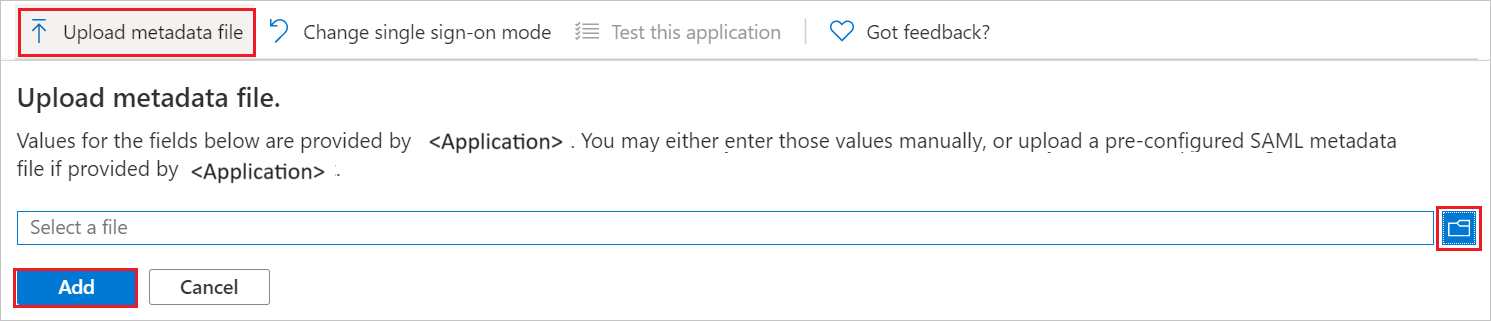
c. メタデータ ファイルが正常にアップロードされると、[基本的な SAML 構成] セクションで 識別子 の値が自動的に設定されます。
d. [ サインオン URL ] テキスト ボックスに、次のパターンを使用して URL を入力します。
https://<RegionUrl>.paloaltonetworks.com/sp/acs注
識別子の値が自動的に設定されない場合は、要件に従って値を手動で入力してください。 サインオン URL の値は実際の値ではありません。 この値を実際のサインオン URL で更新してください。 この値を取得するには、Palo Alto Networks Cloud Identity Engine - Cloud Authentication Service クライアント サポート チームにお問い合わせください。 [基本的な SAML 構成] セクションに示されているパターンを参照することもできます。
Palo Alto Networks Cloud Identity Engine - Cloud Authentication Service アプリケーションでは、特定の形式の SAML アサーションを受け取ることが想定されるため、SAML トークン属性の構成にカスタム属性マッピングを追加する必要があります。 次のスクリーンショットは、既定の属性の一覧を示しています。

上記に加えて、Palo Alto Networks Cloud Identity Engine - Cloud Authentication Service アプリケーションでは、以下に示すように、SAML 応答で返される属性がさらにいくつかあることが想定されます。 これらの属性も事前に設定されていますが、要件に従って確認できます。
名前 ソース属性 グループ ユーザー.グループ ユーザー名 ユーザー.ユーザープリンシパルネーム [ SAML でのシングル サインオンの設定 ] ページの [ SAML 署名証明書 ] セクションで、[コピー] ボタンを選択して アプリのフェデレーション メタデータ URL を コピーし、コンピューターに保存します。

Microsoft Entra テスト ユーザーの作成と割り当て
ユーザー アカウントの作成と割り当ての クイックスタートのガイドラインに従って、B.Simon というテスト ユーザー アカウントを作成します。
Palo Alto Networks Cloud Identity Engine - Cloud Authentication Service SSO を構成する
ご自分の Palo Alto Networks Cloud Identity Engine - Cloud Authentication Service 企業サイトに管理者としてログインします。
[認証>識別子プロバイダー] に移動し、[ID プロバイダーの追加] を選択します。

[Set Up SAML Authentication](SAML 認証の設定) ページで、次の手順を行います。
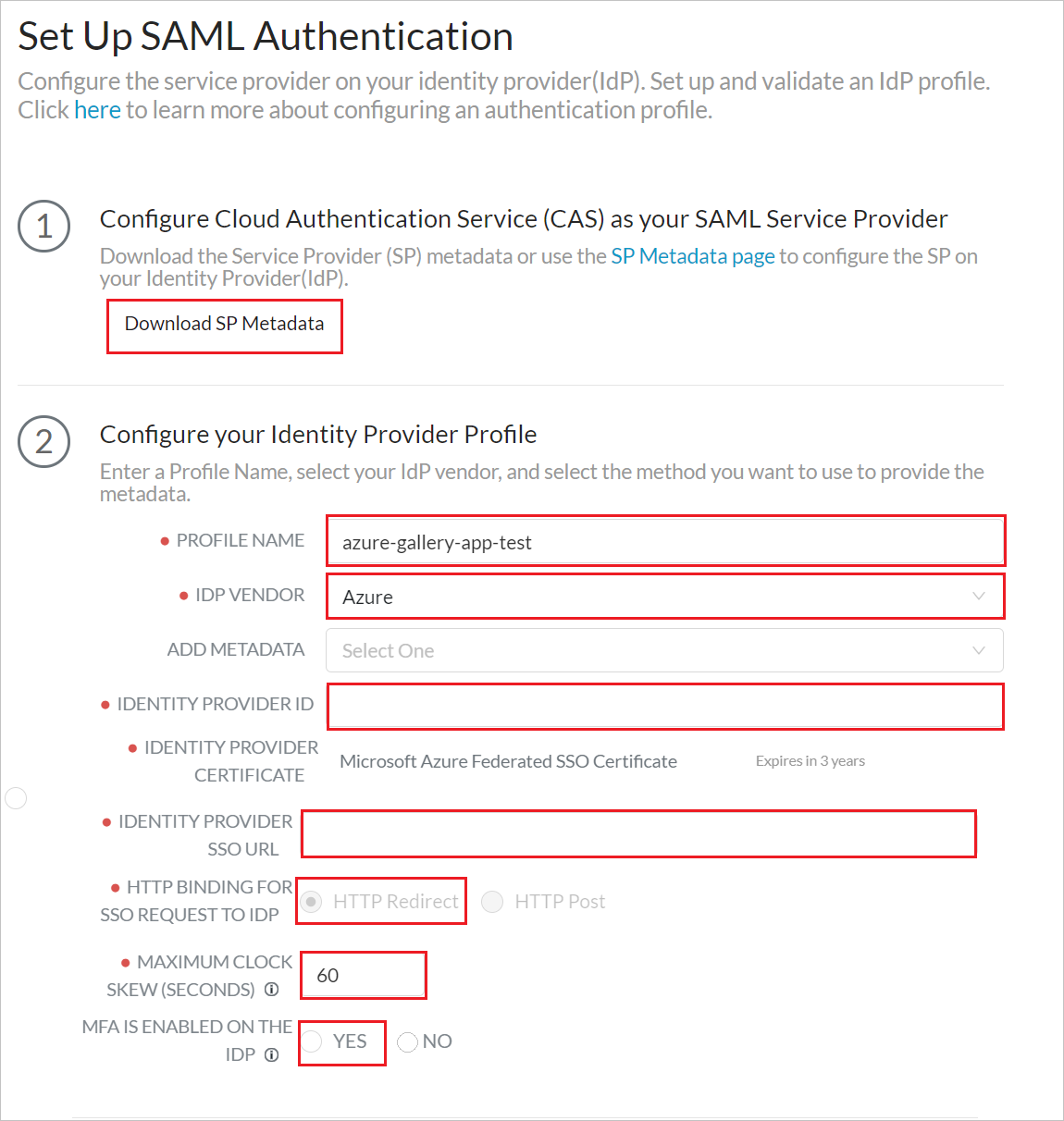
エー。 手順 1 で 、[ SP メタデータのダウンロード ] を選択してメタデータ ファイルをダウンロードし、コンピューターに保存します。
b。 ステップ 2 で、必須フィールドに入力して、以前にコピーしておいた ID プロバイダー プロファイルを構成します。
c. 手順 3 で、[ SAML セットアップのテスト ] を選択してプロファイルの構成を確認し、 IDP で MFA が有効になっていることを選択します。

注
Palo Alto Networks Cloud Identity Engine - Cloud Authentication Service SSO をテストするには、Palo Alto Networks Cloud Identity Engine - Cloud Authentication Service コンソールを開き、[テスト接続] ボタンを選択し、「Microsoft Entra テスト ユーザーの作成」セクションで作成したテスト アカウントを使用して認証します。
d. 手順 4 でユーザー 名属性 を入力し、[ 送信] を選択します。

Palo Alto Networks Cloud Identity Engine - Cloud Authentication Service テスト ユーザーを作成する
このセクションでは、Palo Alto Networks Cloud Identity Engine - Cloud Authentication Service で Britta Simon というユーザーが作成されます。 Palo Alto Networks Cloud Identity Engine - Cloud Authentication Service では、Just-In-Time ユーザープロビジョニングがサポートされています。この設定は、既定で有効になっています。 このセクションにはアクション項目はありません。 ユーザーが Palo Alto Networks Cloud Identity Engine - Cloud Authentication Service にまだ存在しない場合は、認証後に新しいユーザーが作成されます。
SSO のテスト
Palo Alto Networks Cloud Identity Engine - Cloud Authentication Service SSO をテストするには、Palo Alto Networks Cloud Identity Engine - Cloud Authentication Service コンソールを開き、[テスト接続] ボタンを選択し、「Microsoft Entra テスト ユーザーの作成」セクションで作成したテスト アカウントを使用して認証します。
関連コンテンツ
Palo Alto Networks Cloud Identity Engine - Cloud Authentication Service を構成すると、セッション制御を適用でき、組織の機密データの流出と侵入からリアルタイムで保護します。 セッション制御は条件付きアクセスから拡張されます。 Microsoft Defender for Cloud Appsでセッション制御を適用する方法について説明します。